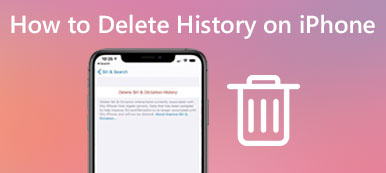Cookies se používají pro webové stránky k ukládání osobních údajů. Soubory cookie mohou někdy vést k zobrazení chybové stránky. Kromě toho může být váš iPhone zpožděn, protože ve vašem iPhone je spousta cookies. Je tedy nutné tyto soubory cookie v iPhone vymazat.
Pokud stále nemáte představu o tom, jak vyčistit soubory cookie pro iPhone, můžete si přečíst článek. Není třeba se obávat. K vyřešení problému vám nabídneme řešení 4 vymazat cookies na iPhone. Takže buďte trpěliví, abyste si přečetli pasáž.
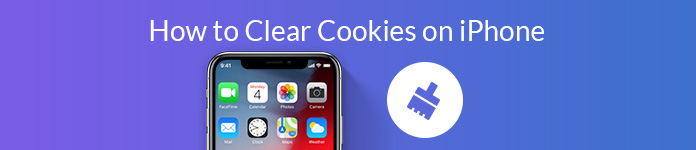
- Část 1. Co jsou cookies na iPhone a proč je vymazat
- Část 2. Trvale mazejte soubory cookie iPhone pomocí nástroje třetích stran
- Část 3. Zdarma způsob, jak odstranit soubory cookie a data webových stránek na iPhone
- Část 4. Zdarma metoda pro mazání cookies v Safari na iPhone
- Část 5. Zdarma způsob, jak vymazat cookies v Chromu na iPhone
Část 1. Co jsou cookies na iPhone a proč je vymazat
Cookies fungují jako důležitý faktor pro sledování návštěvníků webových stránek. Je nezbytnou součástí všech nástrojů pro detekci a sledování systému. Webové stránky nejprve používají soubory cookie k zaznamenávání osobních údajů, historie prohlížení, preferencí a protokolování sochy uživatelů. To vše se používá ke zlepšení uživatelského rozhraní při vyhledávání na webu.
Chcete-li se dozvědět více podrobností o cookies, musíte vědět, že v zásadě existují dva druhy cookies, včetně cookies první strany a cookies třetích stran.
Jak naznačuje název, soubory cookie první strany jsou uloženy na prvním navštíveném webu. Zatímco, cookies třetích stran jsou vytvářeny jinými doménami než webem, který navštěvujete, například reklamami na webu.
Při každém zadání účtu a hesla si jej prohlížeč může zapamatovat. Je to nebezpečné a vaše osobní informace mohou uniknout dalším hackerům. Soubory cookie mohou vést k chybě webové stránky. Musíte je tedy pravidelně čistit.
Část 2. Trvale mazejte soubory cookie iPhone pomocí nástroje třetích stran
Pokud je váš iPhone pomalejší a pomalejší, je ve vašem iPhone příliš mnoho mezipaměti, souborů cookie a historie vyhledávání. Můžete také odstranit soubory cookie z vašeho iPhone pomocí profesionálního softwaru. Apeaksoft iPhone Eraser ukazuje své výhody mezi tolika podobnými nástroji pro mazání souborů cookie iPhone. V iPhone můžete vymazat vše, včetně souborů cookie, mezipaměti, informací o účtu, fotografií, historie procházení, videí, e-mailů, stahování a dalších nastavení, aby bylo zajištěno vaše osobní soukromí.
Jak odstranit cookies na iPhone s
Krok 1Klikněte na tlačítko stáhnout stažení zdarma iPhone Eraser. Nainstalujte a spusťte tuto gumu cookies na svém počítači. Klepněte na „Věřte„na vašem iPhone důvěřovat programu.
Krok 2iPhone Eraser nabízí tři mazací úrovně, včetně nízké úrovně, střední úrovně a vysoké úrovně.

Krok 3Po výběru úrovně mazání klikněte na „Home"vymazat všechny cookies v Safari, cache, historii procházení, videa, poznámky, kalendáře a veškerý obsah a nastavení v iPhone.

Část 3. Zdarma způsob, jak odstranit soubory cookie a data webových stránek na iPhone
Chcete-li uvolnit více úložiště a zlepšit výkonnost zařízení iPhone, můžete odstranit soubory cookie z iPhonu s nastavením přímo. Zde můžete podniknout jednoduché kroky v nastavení Safari. Celý proces odstraní všechna uložená přihlášení a související data v prohlížeči Safari.
Můžeš jít do Nastavení > Safari > pokročilý > Website data. Můžete vidět seznam domén pro všechna data webových stránek a soubory cookie. Poté klikněte na Změnit a odstranit data webových stránek, která chcete odstranit. Můžete také jen přejít na Safaria klepněte na tlačítko Jasná historie a data webových stránek smazat veškerou historii, soubory cookie a další data prohlížení v prohlížeči Safari.
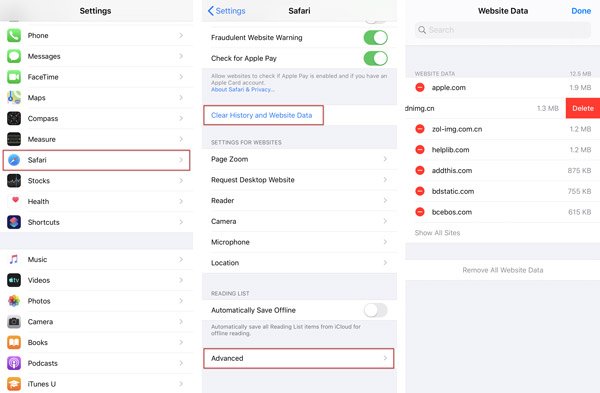
Pokud jste v prohlížeči Safari povolili soubory cookie a zjistili jste, že je obtížné je odstranit, můžete je v nastavení zablokovat. Jděte do nastavení Safari, najděte Blokovat všechny soubory cookiea zapněte jej posuvníkem. Všechny existující soubory cookie a data webových stránek budou odstraněna. Možná, že web nemusí fungovat pro to.
Část 4. Zdarma metoda pro mazání cookies v Safari na iPhone
Pokud je v prohlížeči Safari mnoho souborů cookie, pak je váš Safari může být pomalejší a pomalejší. Chcete-li to vyřešit, můžete zkusit v Safari odstranit soubory cookie pomocí následujících metod. Podrobné kroky jsou znázorněny následovně.
Krok 1Otevřená Safari aplikaci a klepněte na Záložka v dolní části.
Krok 2Poté klepněte na Historie > Zrušit vymazat historii a data v Safari.
Krok 3Můžete si vybrat, že chcete smazat historii Safari a data poslední hodinu, Dnes, Dnes a včera, a Pořád.
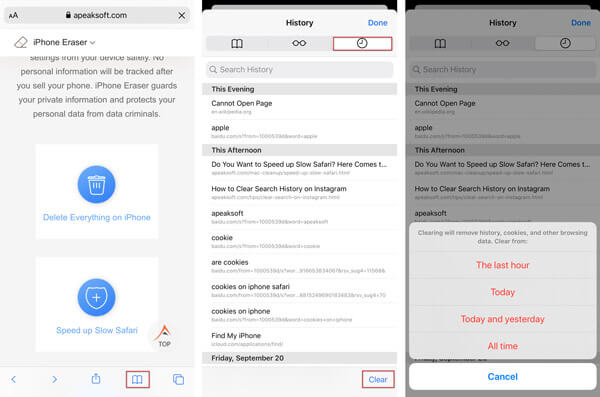
Část 5. Zdarma způsob, jak vymazat cookies v Chromu na iPhone
Google Chrome je také často používaným prohlížečem jako Safari. Postupujte podle těchto pokynů a smažte soubory cookie v prohlížeči Chrome v zařízení iPhone. Můžete si vybrat, zda chcete smazat stávající soubory cookie, povolit nebo blokovat všechny soubory cookie a nastavit předvolby v prohlížeči Chrome.
Krok 1Otevřená chróm app na vašem iPhone.
Krok 2Potom můžete klepnout na Moře...> Nastavení vpravo dole.
Krok 3Kontrola Cookies, a Data webua klepněte na tlačítko Smazat údaje o prohlížení.
Poté lze soubory cookie v Chromu na vašem iPhone smazat. Některé cookies však nelze úplně smazat. Pokud chcete svůj iPhone důkladně vyčistit, můžete použít software jiného výrobce - iPhone Eraser. Může zcela vymazat veškerý obsah a nastavení na vašem iPhone.
Mohl bys potřebovat: Jak vymazat cookies na Mac
Proč investovat do čističky vzduchu?
Metody 4 jsme představili hlavně vymazat cookies na iPhone. Doufám, že po přečtení tohoto článku najdete hledanou odpověď. Můžete si vybrat jeden ze tří bezplatných způsobů mazání souborů cookie v iPhone nebo použít výkonnou gumu pro iPhone. Místo ručního mazání souborů cookie je lepší používat iPhone Eraser k mazání souborů cookie Safari, mezipaměti, historie procházení a veškerého obsahu a nastavení. Pokud máte lepší řešení, neváhejte zanechat komentář.